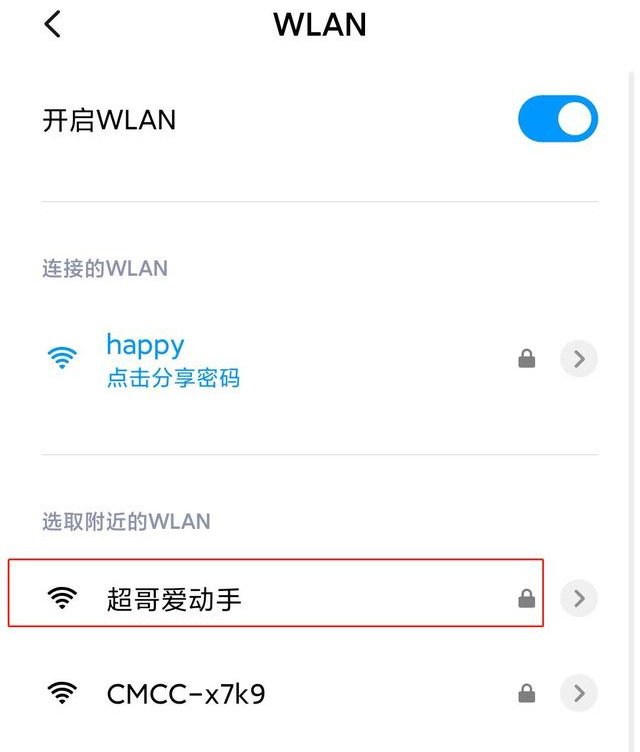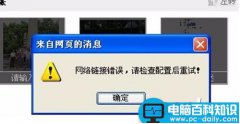有很多小伙伴想自己动手设置无线路由器(WiFi),可是身边没有电脑,用手机设置却不知如何操作,今天给大家演示一下如何用手机设置无线路由器,那么我就以tp-link路由器设置为例给大家演示一下操作过程

该图片来自网络
1、首先我们将路由器的电源和网线连接好,将运营商提供的网络主线(有光纤猫应将千兆口或者网口1)连接到路由器的WAN接口

该图片来自网络
2、打开手机,确认手机是否与路由器建立连接,如果没有连接,一定要先连接上才能对路由器进行设置,如果无法连接,可以用笔尖按下Reset小按钮,进行重置,重置后wifi名称和密码都恢复成出厂设置,在手机WLAN设置会出现一个没有加密的较强信号(没有锁的符号),无需密码就能连上wifi,然后点击红框所示箭头查看路由器IP地址
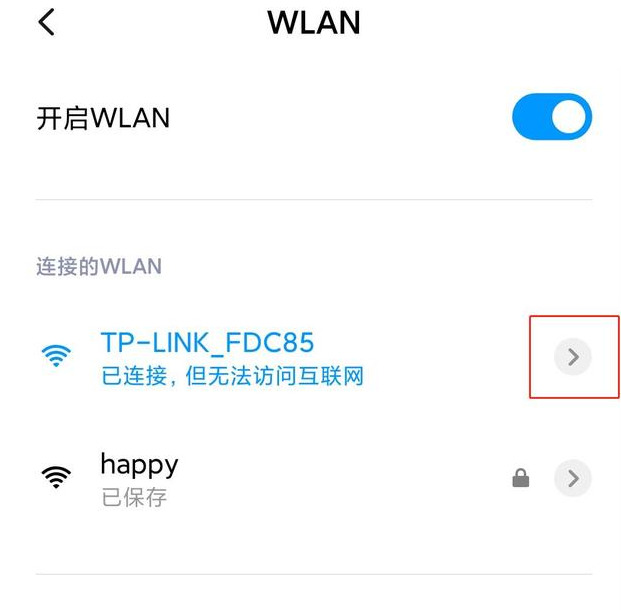
3、查看路由器ip地址,这步很重要,(有很多小伙伴都以为路由器ip地址是192.168.1.1,结果打开的是宽带猫的设置界面,或者什么都打不开,因为现在很多路由器为避免ip冲突会自动调整ip地址)所以要确认当前路由器的ip地址,如果看不到任何ip地址,需要将手机数据关闭就能显示ip信息
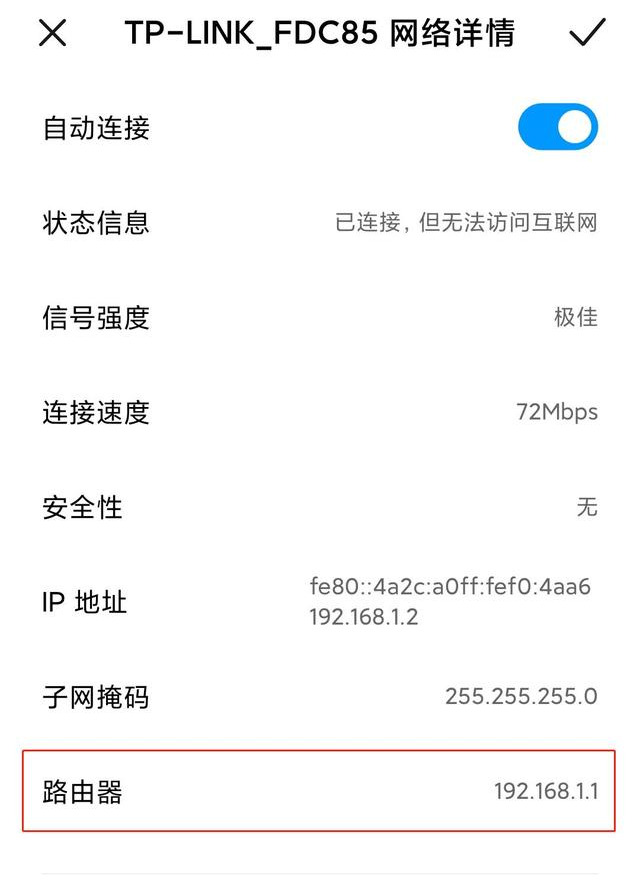
4、打开手机自带的浏览器,在最上方的地址栏中输入路由器IP地址,注意是地址栏,而不是搜索框,然后点击前往
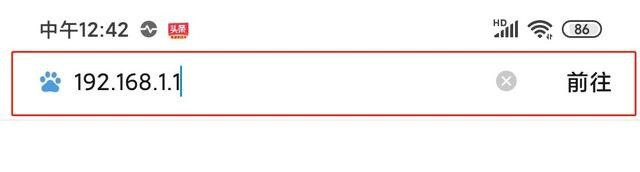
5、进入登录界面,点击继续访问网页版,然后出现如下界面,如果是重置过的路由器会提示让你设置路由器登录密码,注意这个是路由器的管理员登录密码,不是wifi密码,当然如果方便记忆也可以和wifi密码一致
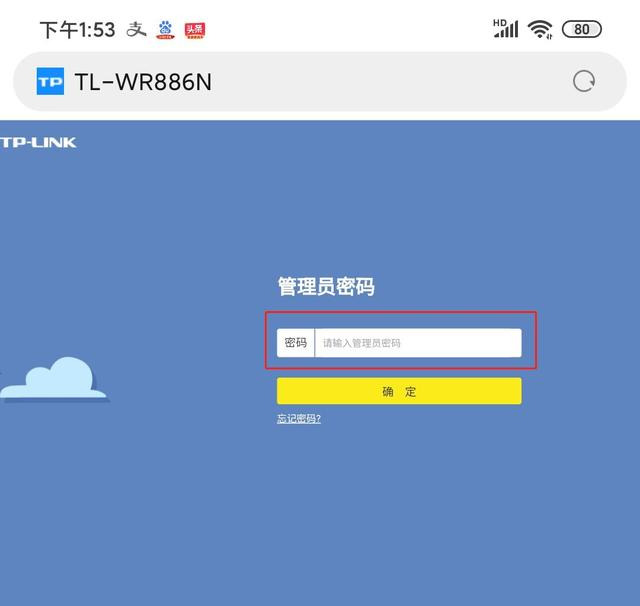
6、完成后进入路由器设置界面,点击“路由器设置”,然后在左边菜单点击上网设置,在右边的基本设置界面WAN口连接类型中选择你的宽带接入类型,(一般有三种模式选择:宽带拨号上网(PPPoe)、固定IP地址、自动获取IP地址)通常情况下多数人个人宽带都是动态ip,选择自动获取IP地址就可以了,如果你家宽带是有宽带账号密码的请选择宽带拨号上网,在账号和密码栏中填入运营商给的账号和密码,然后点击保存或者连接就可以了。
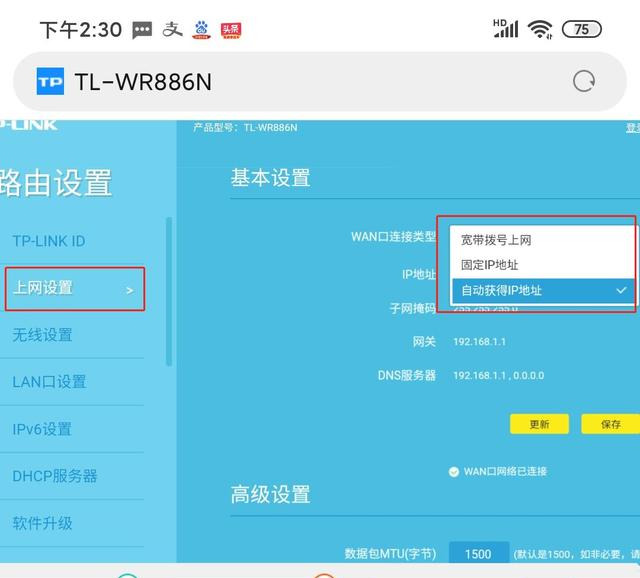
7、接下来设置wifi名称和密码,点击左边无线设置菜单,输入无线名称和无线密码,名称和密码自己可以随意设置,密码不少于8位,点击保存就完成了。此时由于新的wifi修改成功,需要重新连接
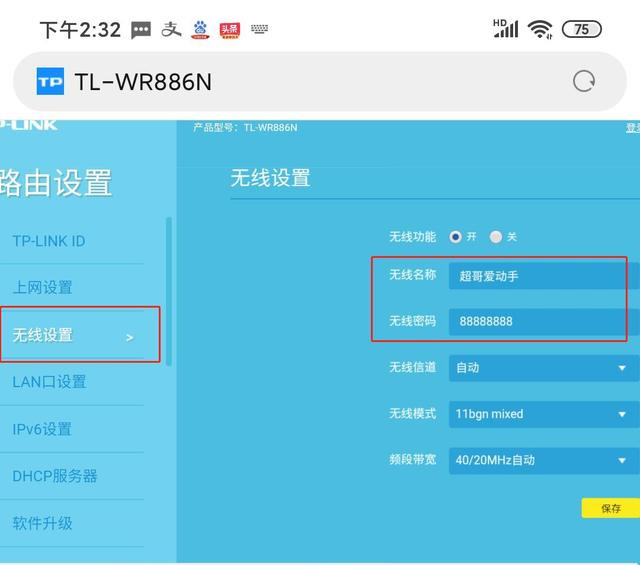
8、打开手机设置就能看见刚刚设置好的WiFi名称。如果发现有些电脑或者手机搜索不到这个信号,或者收到的信号是乱码,可能是无线名称是中文引起的,把无线的中文名称改成英文就ok了。